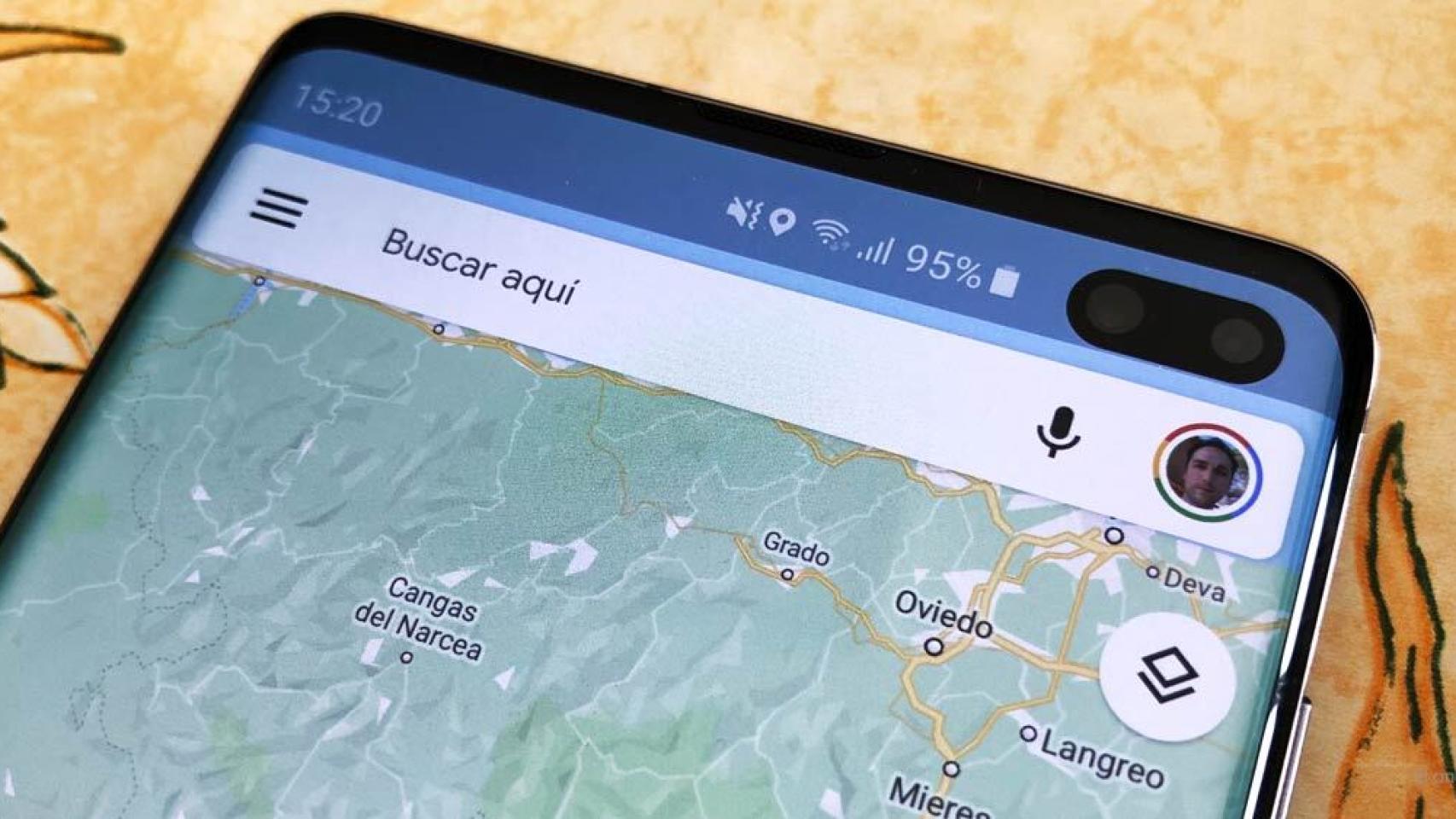Google Maps es una de las aplicaciones más populares entre los usuarios Android en España. Se trata de una aplicación que ha mejorado de forma notable a lo largo del tiempo, incorporando multitud de nuevas funciones. Como con cualquier otra aplicación en nuestro teléfono Android, puede sufrir determinados fallos con el paso del tiempo.
Hay algunos errores o fallos que son muy comunes en Google Maps para Android. De hecho, lo más probable es que os hayáis encontrado en alguna ocasión con alguno de ellos. Por eso, os dejamos con soluciones para los errores más comunes de esta aplicación en Android, para así atajar estos problemas.
Google Maps no se abre
El primer problema, al que probablemente nos hayamos enfrentado en alguna ocasión en Android, es que la aplicación no abra. Esto es algo que puede pasar con cualquier aplicación en el teléfono, incluyendo Google Maps. Por eso, si esto te pasa, hay una serie de soluciones que podemos probar:
- Fuerza el cierre de la app: Forzar el cierre de la aplicación y abrirla de nuevo es una buena forma de hacer que vaya a funcionar de nuevo.
- Borrar caché de la app: Solución habitual cuando hay problemas con aplicaciones en Android, borrar la caché Ya que si se acumula demasiada caché, se acaba corrompiendo y surgen problemas de funcionamiento.
- Comprueba tu conexión: La conexión a Internet podría ser el origen de este problema. Así que comprueba si es estable.
- Reinicia el teléfono: Cuando hay problemas con aplicaciones, incluyendo Google Maps, puedes probar a reiniciar el teléfono y en muchos casos volverá a funcionar.
- Actualiza la app: Si nada ha funcionado como se esperaba, puedes buscar una actualización de la aplicación. En caso de que el fallo haya comenzado tras actualizar, regresa a una versión anterior.
La brújula no funciona bien
Uno de los problemas más comunes en Google Maps, posiblemente el más común, es que la brújula no funcione bien. Cuando esto pasa, suele ser que la brújula no apunta bien en la dirección debida. Esto suele ser que alguno de los sensores que se usan para los cálculos no está funcionando correctamente y necesita que lo vayas a calibrar, de modo que todo funcione de nuevo con normalidad. Por suerte, la solución a este fallo es muy simple:
- Abre Google Maps.
- Pulsa en el círculo azul que muestra tu ubicación.
- Selecciona la opción Calibrar Brújula en el menú que se abre.
- Mueve el teléfono en forma de ocho siguiendo las instrucciones en pantalla (haz esto tres veces).
- Reinicia la app.
El mapa aparece en blanco
Otro problema al que muchos se han enfrentado es que el mapa o los mapas salgan en blanco en la aplicación. Si esto pasa, te resulta imposible usar la aplicación, o ver la ruta o el sitio que hayas buscado. El origen de este fallo en la aplicación puede ser de lo más variado, así como sus soluciones. Si esto nos ha pasado, podemos probar esto:
- Comprueba tu conexión: La conexión a Internet podría ser el origen de este fallo, por lo que es bueno comprobar si tu conexión es estable. Si estás usando WiFi, pasa a datos móviles o viceversa, ya que esto podría solucionarlo.
- Fuerza el cierre de la app: Forzar el cierre de la aplicación y abrirla de nuevo es una buena forma de hacer que vaya a funcionar de nuevo.
- Borrar caché de la app: Solución habitual cuando hay problemas con aplicaciones en Android, borrar la caché puede ayudar. Ya que si se acumula demasiada y se corrompe, surgen problemas de funcionamiento.
- Reinicia el teléfono: Otra solución común cuando hay problemas es reiniciar el teléfono. Suele ser efectivo y así puede que los mapas se muestren de nuevo con normalidad.
- Actualiza la app: Si ha pasado de repente, puedes buscar una actualización de la aplicación. En caso de que el fallo haya comenzado tras actualizar, regresa a una versión anterior.
Google Maps no encuentra el sitio que buscas
Otro problema al que nos enfrentamos cuando usamos Google Maps es que la aplicación no encuentre el sitio que estamos buscando. Seguro que a la mayoría les ha pasado en alguna ocasión, tanto en la aplicación en Android como en el ordenador. Es otro problema que tiene diversas soluciones, muy sencillas todas:
- ¿Has escrito bien el sitio?: Puede parecer algo estúpido, pero escribir el sitio de forma incorrecta puede provocar que la aplicación no lo encuentre. Comprueba que está bien escrito el nombre de ese lugar.
- Cambia la zona del mapa: Si el sitio que estás buscando está lejos de la zona del mapa en la que te encuentras, hay veces en las que la aplicación tiene problemas a la hora de encontrar dicho lugar. Aléjate de esta zona del mapa y prueba de nuevo.
Icono del GPS en color rojo
Esto es algo que seguro muchos usuarios reconocen en Google Maps: el icono del GPS, situado en la derecha, sale en color rojo. Si te ha pasado esto, tiene un motivo sencillo. Ya que esto ocurre cuando le hemos denegado a la aplicación el permiso de acceder a la ubicación, que es uno esencial para el funcionamiento (sobre todo en navegación o a la hora de planear rutas en la misma).
Cuando esto pase, simplemente tienes que pulsar en el icono del GPS en la pantalla y entonces se te preguntará de nuevo si quieres conceder a la aplicación el permiso de ubicación. Acepta y de esta manera dicho icono regresa a su color normal.
La app funciona lento
Si la aplicación funciona lento, algo que probablemente hayas experimentado en alguna ocasión, hay algunas soluciones que os hemos comentado anteriormente. Puede pasar en algunas ocasiones que Google Maps funcione lento en tu teléfono Android, pero en la mayoría de casos suele ser relacionado con tu conexión a Internet o problemas en la app, como la necesidad de borrar la caché o de actualizar la misma.